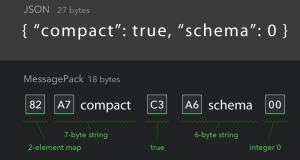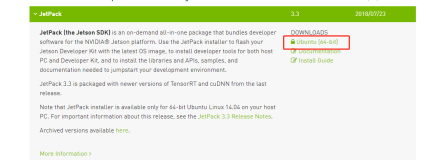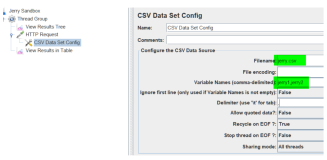| 一:用DSPack播放视频 首先,要阅读一下(DSPackDir)\help目录下的help.chm文件,粗略地看了一下,内容太多看不出头绪。 二:使用DSPack打开摄像头
现在我们来看看(DSPackDir)\Demos\D6-D7目录下的PlayVideoCap,这是一个打开本机的视频输入设备的例子。
在这个例子中,又用到了一个新类:TFilter。 在我们依葫芦画瓢之前,你要装个摄像头或虚拟摄像头。虚拟摄像头可以用VCDCut、Softcam或Vcam等软件,也可以使用9158(http://www.9158.com/)或MVBox(http://www.mvbox.cn/)的虚拟视频。 先跟上次一样: 1. 新建一个应用,在界面上先放4、5个按钮,这次多放一个Listbox,这个列表框中将列出系统中安装的视频输入设备。 2. 在控件面板上选择DSPack那页,把前两个控件(TFilterGraph和TVideoWindow)在窗口上各放一个。 下面该有所不同了 3.在DSPack中选择TFilter控件,放到窗口上。 4.选中FilterGraph1控件,在属性窗口中将Mode属性设为gmCapture。 5. 关联 选中VideoWindow1控件,将FilterGraph属性设置为FilterGraph1。 选中Filter1控件,将FilterGraph属性设置为FilterGraph1。 6. 在代码模式中,在Interface后的Uses中增加 DSUtil, DirectShow9, 在implementation前面的Var中增加 SysDev: TSysDevEnum; 7. 为Form1增加一个onCreate事件处理程序,读取系统中的视频输入设备。 内容为: var i: integer; begin // 读取系统中的视频输入设备 SysDev:= TSysDevEnum.Create(CLSID_VideoInputDeviceCategory); if SysDev.CountFilters > 0 then for i := 0 to SysDev.CountFilters - 1 do begin Listbox1.Items.Add(SysDev.Filters[i].FriendlyName) end; end; 7. 同前。为Form1增加一个onCloseQuery事件处理程序。 内容为: SysDev.Free; FilterGraph1.ClearGraph; FilterGraph1.Active := false ; 8. 为Listbox1增加一个onClick事件处理程序 内容为: FilterGraph1.ClearGraph; FilterGraph1.Active := false; //设filter为所选视频输入设备 Filter1.BaseFilter.Moniker := SysDev.GetMoniker(Listbox1.ItemIndex); FilterGraph1.Active := true; // 打开所选的视频输入设备 with FilterGraph1 as ICaptureGraphBuilder2 do RenderStream(@PIN_CATEGORY_PREVIEW, nil, Filter1 as IBaseFilter, nil, VideoWindow1 as IbaseFilter); // 显示出来 FilterGraph1.Play; 运行一下试试,看是否能看到自己的摄像头的内容。 几个按钮没用,等到下一个例子用吧。
三:DSPack抓帧
在例子PlayVideoCap中,还有抓帧和回放的功能。这用到第4个控件TSampleGrabber。 我们以前两个例子为基础,增加抓帧的功能。 打开前面的例子,然后: 1. 在DSPack中选择TSampleGrabber控件,放到窗口上。然后将其FilterGraph属性设置为FilterGraph1。 2. 在选择一个标准控件TImage(在Additional页签中),放在窗口上。 3.讲一个没用的按钮的Caption改为“Snapshot”,在它的OnClick事件中写: SampleGrabber1.GetBitmap(Image1.Picture.Bitmap); 前面两个例子都可以这样增加抓帧功能。不过,对于第二个例子(即操作摄像头的例子),需要做额外的修改,就是: 将 RenderStream(@PIN_CATEGORY_PREVIEW, nil, Filter as IBaseFilter, nil, VideoWindow as IbaseFilter); 改为 RenderStream(@PIN_CATEGORY_PREVIEW, nil, Filter as IBaseFilter, SampleGrabber as IBaseFilter, VideoWindow as IbaseFilter); 这样就可以了 |
DSPack各种使用方法
2011-05-14
883
版权
版权声明:
本文内容由阿里云实名注册用户自发贡献,版权归原作者所有,阿里云开发者社区不拥有其著作权,亦不承担相应法律责任。具体规则请查看《
阿里云开发者社区用户服务协议》和
《阿里云开发者社区知识产权保护指引》。如果您发现本社区中有涉嫌抄袭的内容,填写
侵权投诉表单进行举报,一经查实,本社区将立刻删除涉嫌侵权内容。
简介:
DSPack各种使用方法
2009年08月23日 星期日 16:13
一:用DSPack播放视频
首先,要阅读一下(DSPackDir)\help目录下的help.chm文件,粗略地看了一下,内容太多看不出头绪。
DSPack各种使用方法
2009年08月23日 星期日 16:13
目录
相关文章
|
8月前
PADS新建封装
前面我们已经讲解过如何新建一个电阻元器件,那么接下来我们就要新建一个该电阻元器件在现实世界中的映射——封装(Footprint)。打开PADS Layout,执行如下步骤:
1、打开库管理器,选中新建的库ubug_lib,点击“封装”按钮后“新建”按钮变为可点击,如下图所示:
158
0
0
|
8月前
|
安全
PADS VX1.2安装
关于PADS的文章都是基于PADS VX1.2进行讲解的,所以这里提供PADS VX1.2的下载及安装。下载方法:在公众号回复“PADS下载”获取下载链接(百度网盘)。下面我们来讲一下安装过程,主要提一下需要注意的环节,其它的都是正常点击“同意”或者“下一步”即可。
576
0
0
|
10月前
|
存储
JSON
安全
|
Python
|
Shell
Python
Windows
Python参数配置库ConfigParser详解
参数配置是项目开发过程中必不可少的环节,好的参数配置能够提升代码的易读性、开发效率、减少维护成本。其中,常见的就是自己实现一个Python函数去解析一个配置文件,本文将会介绍一个Python自带的配置文件解析工具包,让参数配置变的更加简单易懂。
782
0
0
|
分布式计算
分布式数据库
Spark
X-Pack Spark使用[FAQ]
概述
本文主要列出在使用X-Pack Spark的FAQ。
Spark Connectors
主要列举Spark 对接其它数据源遇到的问题
Spark on HBase
Spark on HBase Connector:如何在Spark侧设置HBase参数。
2252
0
0
X-Pack Spark用户手册
概述
Spark是大数据平台的通用计算平台,应用非常广泛。本文主要介绍Spark相关的知识,主要包括:了解Spark,使用Spark,使用Spark过程中遇到的问题FAQ等,谨帮助用户快速的掌握Spark以及如何使用Spark。
3253
0
0
热门文章
最新文章
1
Mac安装并使用telnet命令操作
2
OSS回源的几种方式和应用场景
3
[剑指offer] 孩子们的游戏(圆圈中最后剩下的数)
4
网络安全系列之二十二 Windows用户账号加固
5
我理解的一个程序员如何学习前端开发
6
《社交网站界面设计(原书第2版)》——1.9 为设备之间的空间进行设计
7
《Microduino实战》——1.2 为什么要开源
8
.Net函数Math.Round你会用吗?
9
麻省理工大学新发明:暗黑WiFi透视技术
10
2014秋C++第19周 补充代码 哈希法的存储与查找
1
R语言关联规则模型(Apriori算法)挖掘杂货店的交易数据与交互可视化
25
2
R语言近似贝叶斯计算MCMC(ABC-MCMC)轨迹图和边缘图可视化
21
3
r语言中对LASSO回归,Ridge岭回归和弹性网络Elastic Net模型实现-4
29
4
Sentieon | 每周文献-Multi-omics-第四十一期
25
5
数据分享|R语言广义线性模型GLM:线性最小二乘、对数变换、泊松、二项式逻辑回归分析冰淇淋销售时间序列数据和模拟-2
15
6
数据分享|R语言广义线性模型GLM:线性最小二乘、对数变换、泊松、二项式逻辑回归分析冰淇淋销售时间序列数据和模拟-1
22
7
基于RT-Thread摄像头车牌图像采集系统
22
8
R语言极值理论:希尔HILL统计量尾部指数参数估计可视化
16
9
【视频】R语言中的分布滞后非线性模型(DLNM)与发病率,死亡率和空气污染示例
18
10
sql语句创建数据库
18